U bent hier:
YouTube Music: online muziek luisteren (gratis)
Artikel
Luister gratis naar muziek met YouTube Music en bekijk muziekvideo's. Een account maken hoeft niet, behalve als u muziek wilt bewaren.


Wat is YouTube Music?
YouTube Music is een platform voor muziek en muziekvideo's. Het platform hoort bij Google en lijkt op het populaire Spotify. YouTube Music heeft een grote verzameling muziek van professionele,
semiprofessionele en amateur-artiesten. Liedjes downloaden hoeft niet, want een gebruiker streamt
streamen
Spreek uit als: strie-men.
Engelse term voor 'stromen'. Hiermee wordt bedoeld dat u
bestanden zoals videobeelden of muziek via
internet rechtstreeks op de
computer, smartphone of tablet afspeelt, zonder dat ze op de
harde schijf worden opgeslagen. Denk bij video aan YouTube en Netflix en bij muziek aan bijvoorbeeld Spotify. Ook games kunnen gestreamd worden.
ze via internet. YouTube Music gebruiken kan gratis. Luisteraars horen dan
reclames tussen de liedjes door.
Gebruik de YouTube Music webspeler via music.youtube.com. Er is ook een app voor Android en iPhone/iPad, maar die is bij gratis gebruik zo beperkt, dat we die niet bespreken.
Inloggen geeft meer opties
Gebruikers van de YouTube Music webspeler kunnen direct muziek luisteren. Een account maken is niet noodzakelijk. Maar liedjes opslaan en afspeellijsten maken kan dan niet. Wie dat wel wil, moet inloggen met een Google-account. Dat gaat zo:
- Ga naar music.youtube.com
- Klik rechtsboven op Inloggen.
- Vul uw Gmail-adres in en klik op Volgende.
- Vul het wachtwoord in en klik op Volgende.
- Staat tweestapsverificatie aan? Tik dan op het gekoppelde apparaat op Ja.
U bent ingelogd.
YouTube Muziek gebruiken
Bovenin staan vier keuzes. Klik erop om de mogelijkheden te zien:
- Home: wat u op deze pagina ziet is elke keer anders. Hier stelt het programma muziek voor op basis van wat er nieuw is of wat u eerder luisterde. Het programma doet dat in zogenaamde afspeellijsten.
- Klik op een afbeelding om een lijst te openen.
- Klik op een nummer om het te starten.
- Ontdekken: even geen idee waar u naar wilt luisteren? Vind hier afspeellijsten met muziek die populair (‘trending’) is. Of kies een genre en klik op een afspeellijst.
- Bibliotheek: maak hier eigen afspeellijsten.
- Upgraden: hier moet u zijn om een abonnement te nemen.
Liedjes zoeken
Vind een artiest of lied via de zoekbalk:
- Klik bovenin op Zoeken.
- Typ de naam van een artiest of lied, bijvoorbeeld ‘Adele'. Druk op de Enter-toets.
- Klik op een van de zoekresultaten. Onder de naam staat of het gaat om een artiest, album, nummer, video of afspeellijst ('Playlist').
- Afhankelijk van wat u aanklikt start de muziek of opent een lijst nummers. Klik in het laatste geval op een lied om het te starten.
- Onderaan het venster staat de afspeelbalk. Klik daar indien nodig op de volgende knoppen:
- 'Pauzeren'
 om de muziek te stoppen.
om de muziek te stoppen. - 'Vorig nummer'
 om naar het begin van een liedje te gaan of om naar het vorige nummer te gaan.
om naar het begin van een liedje te gaan of om naar het vorige nummer te gaan. - 'Volgend nummer'
 om naar het volgende lied te gaan.
om naar het volgende lied te gaan.
Afspeellijst maken
Wie is ingelogd, kan zelf afspeellijsten maken.
- Klik zo nodig in de zoekbalk op het kruisje om het bovenste menu weer te zien.
- Klik helemaal bovenin op Bibliotheek.
- Klik op Nieuwe playlist.
- Klik op Titel.
- Typ een naam voor de lijst.
- Klik eventueel op Beschrijving om meer informatie toe te voegen.
- Klik onder ‘Privacy’ op Openbaar en kies wie de afspeellijst mag gebruiken.
- Klik op Creëren.
- Klik zo nodig op Kanaal maken.
Muziek toevoegen
De afspeellijst is gemaakt. Voeg er zo muziek aan toe:
- Zoek via de zoekbalk naar een nummer of artiest.
- Beweeg de muisaanwijzer over een nummer of album. Klik rechts van de titel op 'Meer acties', het pictogram van drie puntjes.
- Klik in het uitklapmenu op Toevoegen aan playlist
- Klik op de naam van de afspeellijst.
- De afspeellijst starten?
- Klik in de zoekbalk op het kruisje om het bovenste menu weer te zien.
- Klik in het bovenste menu op Bibliotheek, beweeg de muisaanwijzer over de lijst en klik op de afspeelknop.
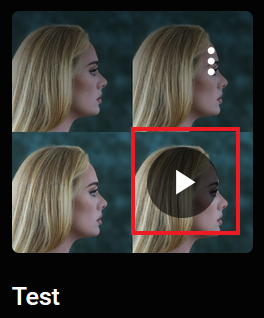
YouTube Music gratis of betaald gebruiken
Wie gratis naar YouTube Music luistert, hoort tussendoor advertenties. Soms zelfs voor elk nummer. Wie dat niet wil, kan een abonnement nemen. Daarnaast heeft wel of niet betalen vooral invloed op de YouTube Music-app. Want wie geen abonnement heeft kan niet muziek luisteren en tegelijk een andere app gebruiken. Of tegelijk muziek luisteren en het scherm vergrendelen. Dan stopt de muziek. Die beperking verdwijnt alleen voor betalende luisteraars. Ook kunnen zij muziek downloaden voor momenten dat er geen internet is.
YouTube Premium
Wie wel wil betalen voor YouTube kan het beste YouTube Premium nemen. Dat kost 13,99 euro per maand. Met dit abonnement verdwijnen de advertenties bij zowel de muziekdienst als de videodienst van YouTube. Er is ook YouTube Music Premium, alleen voor de muziekdienst, en die kost 10,99 euro per maand. In beide gevallen is de eerste maand gratis.
Wat vind je van dit artikel?
Geef sterren om te laten zien wat je van het artikel vindt. 1 ster is slecht, 5 sterren is heel goed.
Meer over dit onderwerp
Meld je aan voor de nieuwsbrief van SeniorWeb
Elke week duidelijke uitleg en leuke tips over de digitale wereld. Gratis en zomaar in de mailbox.